Восстановление-переустановка Windows 10

И снова Здравствуйте, уважаемые читатели. Сегодня у нас тема: «Восстановление-переустановка Windows 10». Как можно в несколько кликов переустановить ОС, при этом не имея загрузочного носителя? Так вот, в функционале Windows 10, есть такая возможность.
Бывают ситуации, когда со временем Windows 10, может функционировать не так как надо. Могут возникнуть проблемы с каким-то аппаратным обеспечением, или после удаления какого-то компонента. Всякое может случится, не суть.
Либо Вы просто решили продать свой компьютер, или отдать его кому-то.
У Вас возникла ситуация, когда нужно переустановить ОС, но установочного носителя в наличии нет. Что же делать?
Давайте по порядку…
- Заходим в «Пуск». Далее в «Параметры».
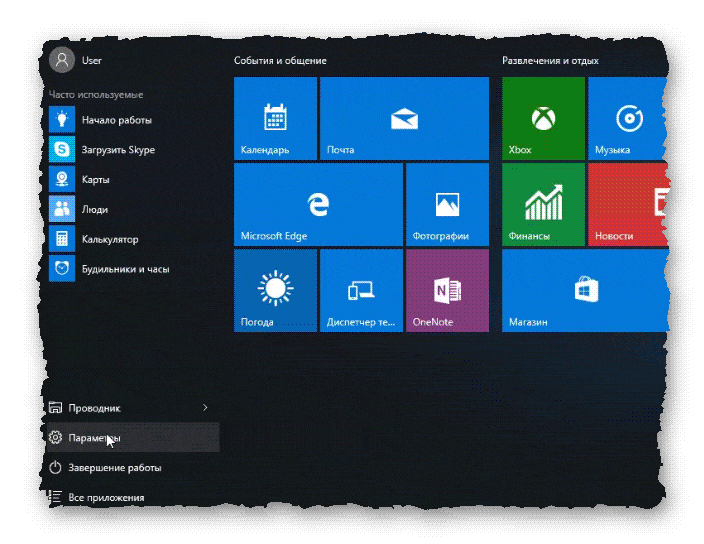
- В открывшемся окне находим «Обновление и безопасность».
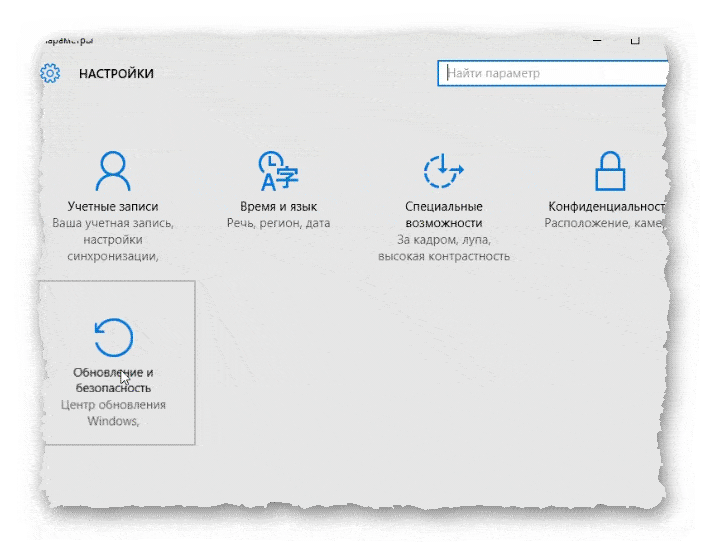
- Открывается следующее окно, в котором нас интересует «Восстановление».
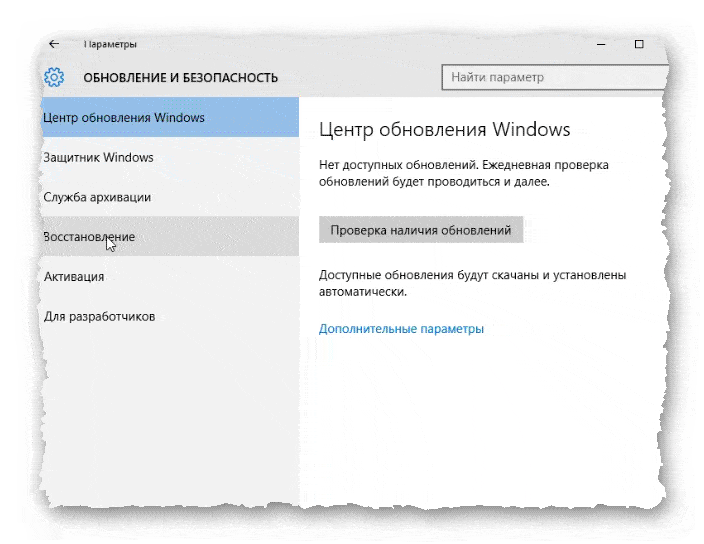
Открывается меню "Восстановления", в котором два варианта:
- Вы можете сохранить или удалить свои файлы, и затем переустановить Windows.
- Либо изменить параметры загрузки, и восстановить систему из образа.
- Нас интересует первый вариант. Жмём «Начать»
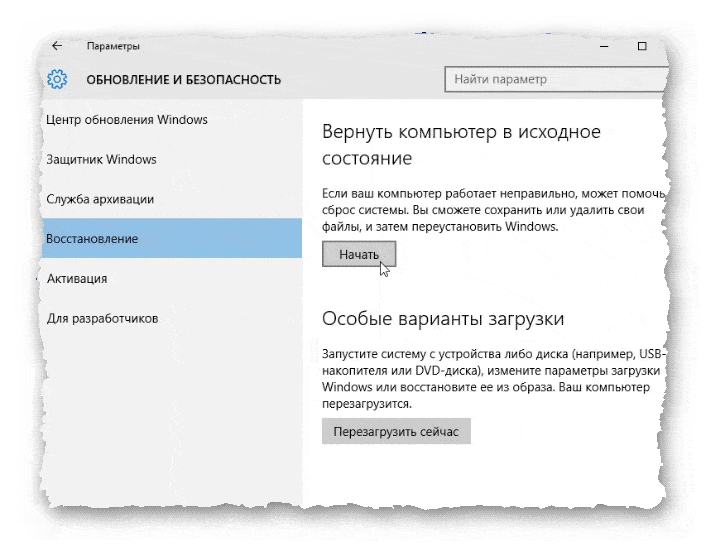
Теперь нам нужно выбрать:
- Сохранить файлы.
- Или удалить всё.
- Тут на Ваше усмотрение. В любом случае, Вы можете перенести нужные файлы на другой компьютер или на съёмные носители. Я выбираю второй вариант.
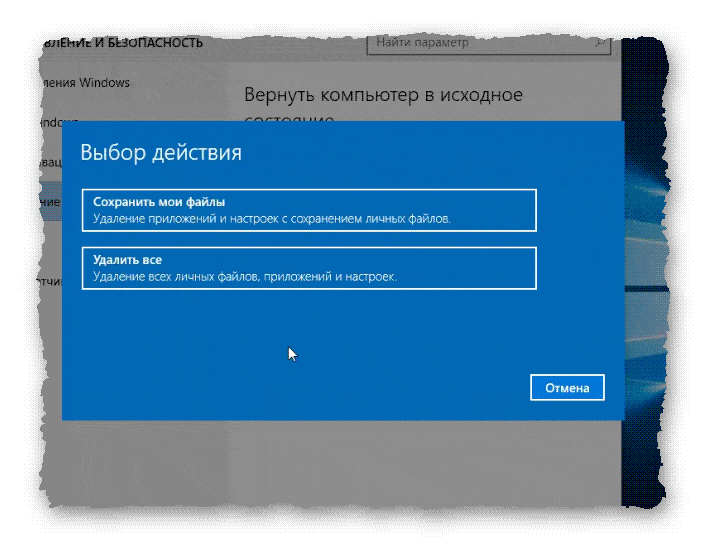
- Начинается подготовка.
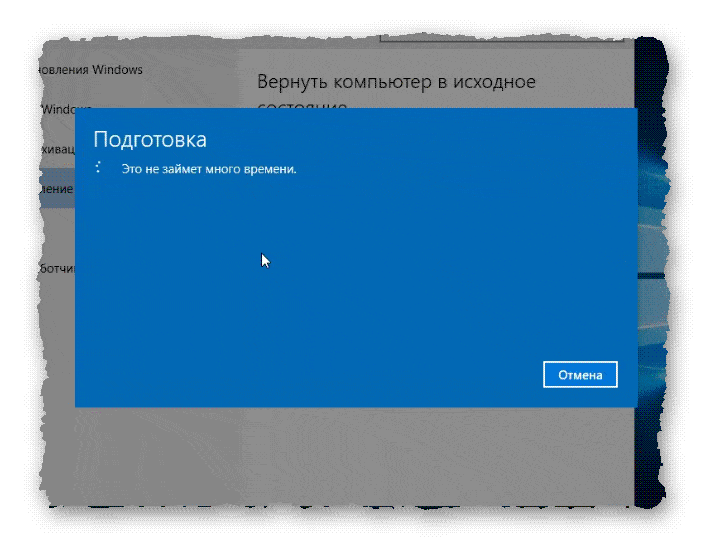
В открывшемся окне нам снова нужно выбрать:
- Просто удалить файлы.
- Или удаление и очистка.
- Если Вы кому-то отдаёте компьютер, то можете выбрать второй вариант. Если компьютер останется у Вас, первый самое оно.
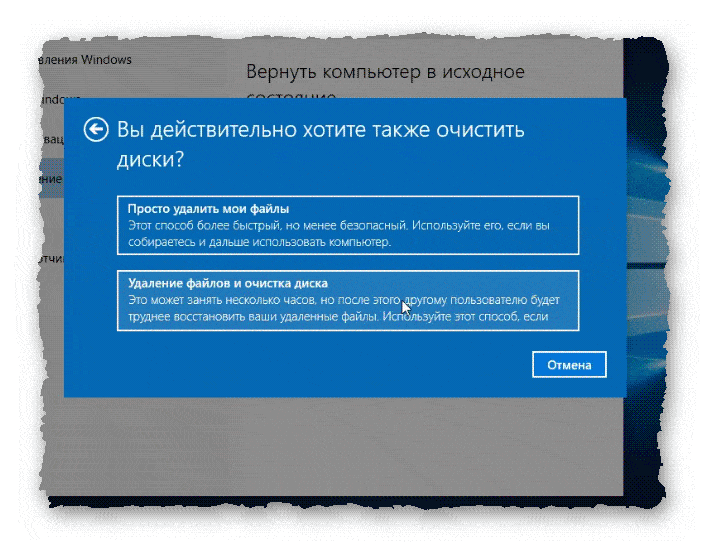
- Появляется сводка выбранных Вами параметров восстановления. Жмём «Продолжить».
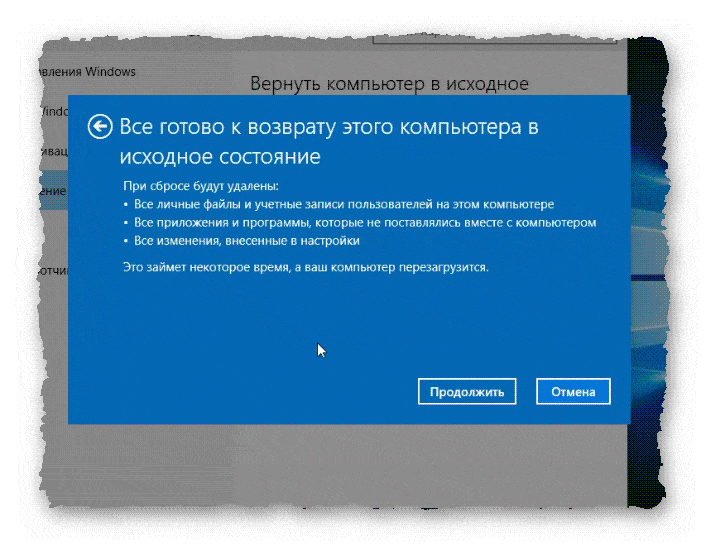
Начинается Восстановление-переустановка Windows 10
- Компьютер перезагружается, и начинается подготовка.
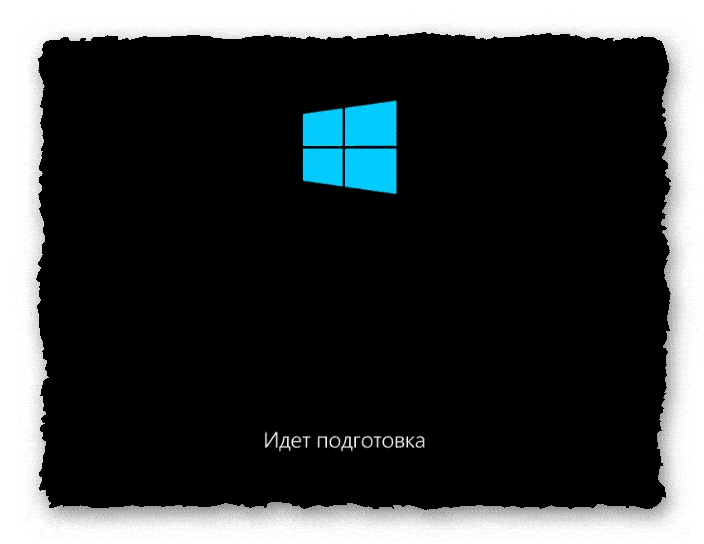
- Далее появляется сообщение о возвращении компьютера в исходное состояние.

- Начинается установка операционной системы.
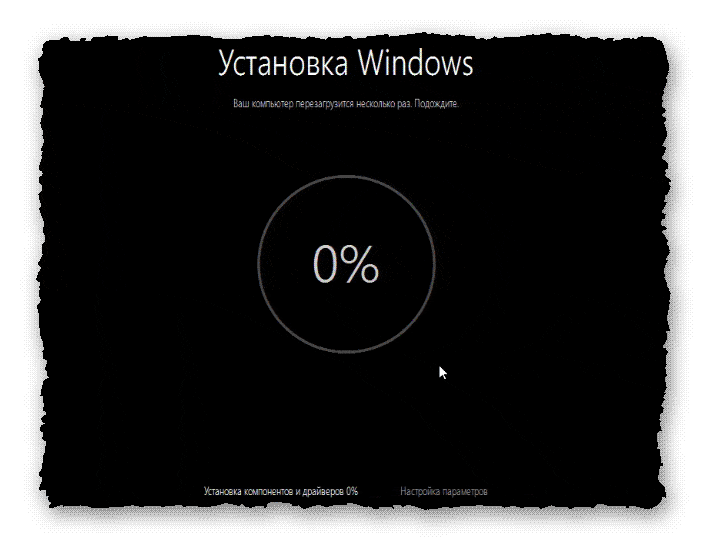
- В итоге появляется приветствие, и предложение выбрать региональные настройки.
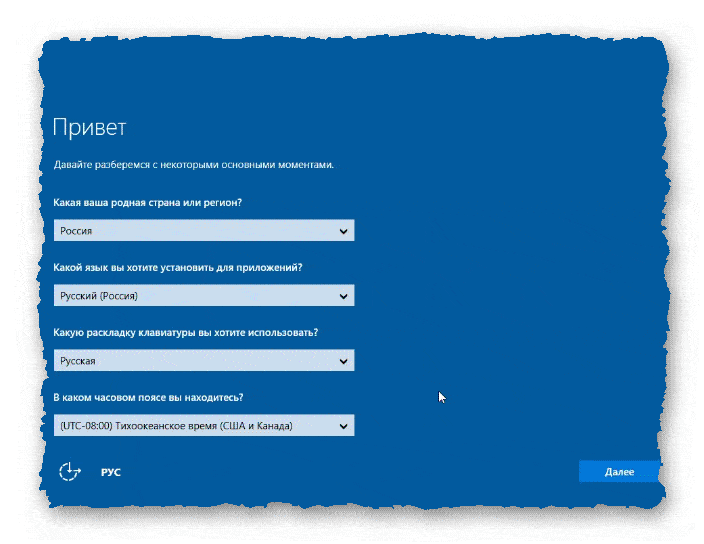
- Далее предложение принять лицензионное соглашение.

- Настройка параметров. Если выбрать "стандартные", то сразу переход к следующему шагу.
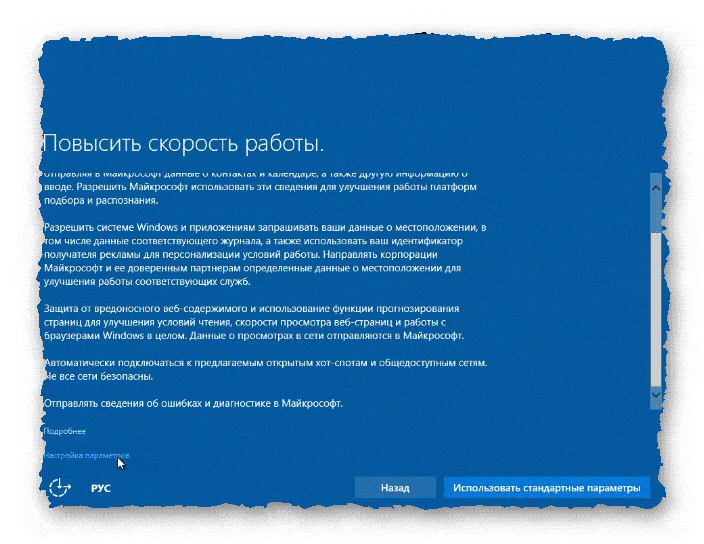
- Если делать настройки самому, то открывается окно настроек 2.
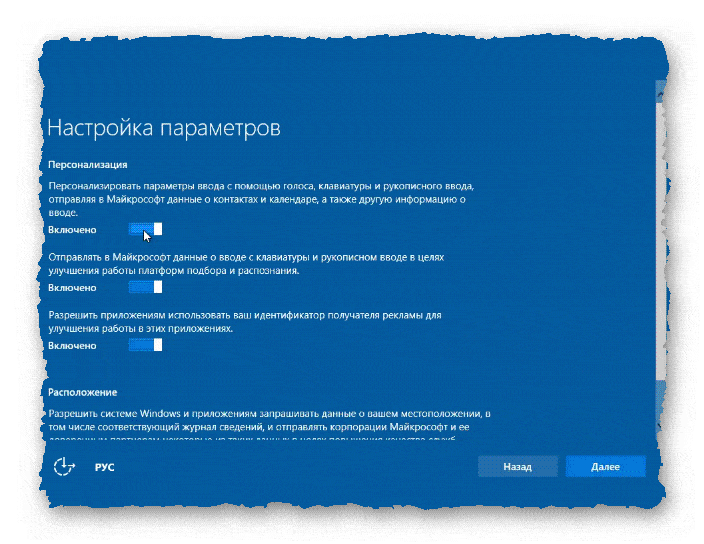
- И окно настроек 3. Тут кому как нравится.
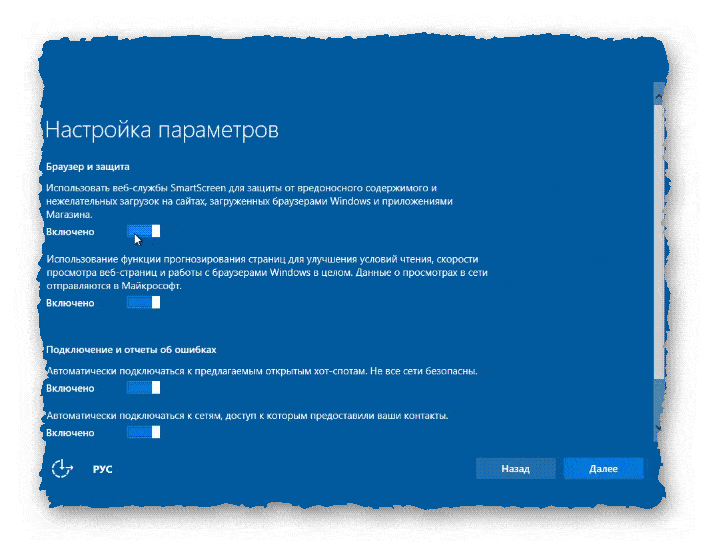
- Далее как обычно, нужно создать учётную запись компьютера, и пароль если это необходимо.
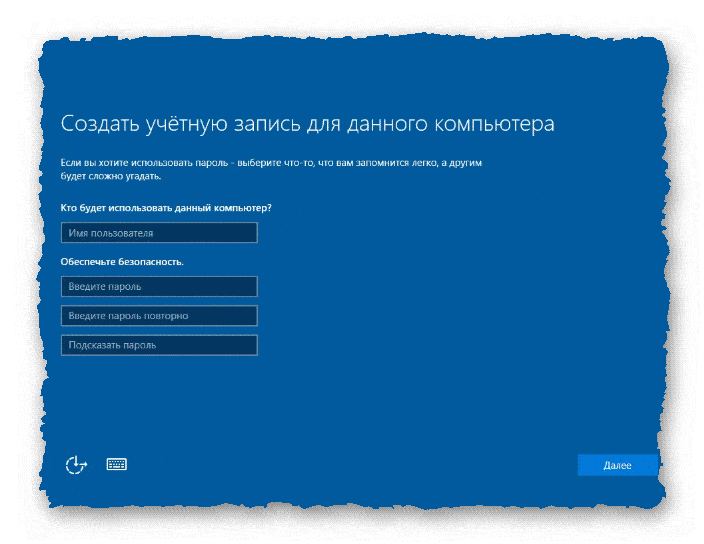
- Появляется приветствие, и идёт процесс настройки системы, как при обычной установке ОС. Никакого участия от пользователя не требуется.
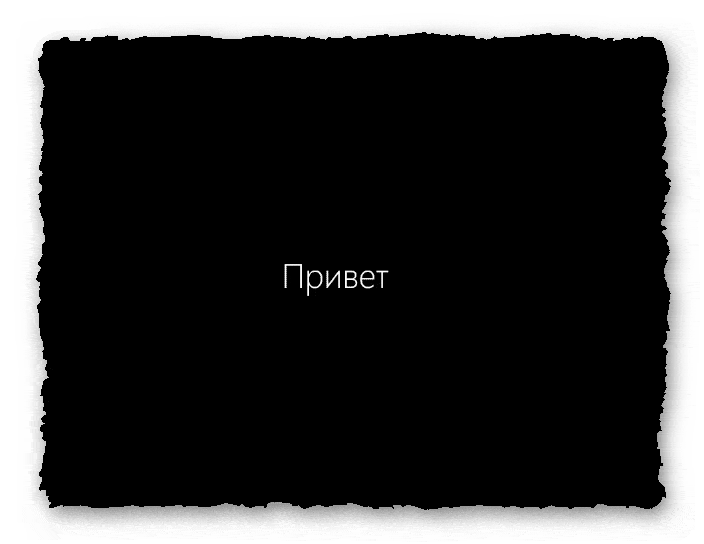
- По завершении, открывается рабочий стол Windows 10. И Ваша ОС открывается, как «новорожденная».
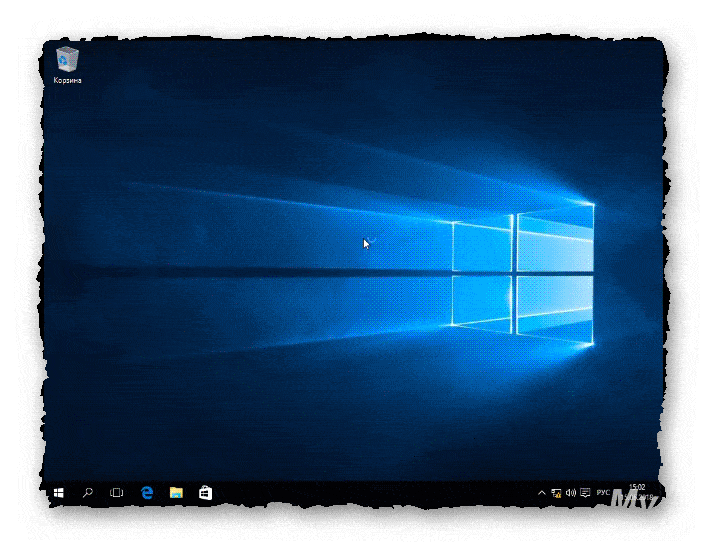
Сегодня мы рассмотрели тему: "Восстановление-переустановка Windows 10". Вам остаётся только, сделать активацию, так как активация естественно слетает. И установить необходимые драйвера и компоненты. И Ваша «НОВАЯ» операционная система готовы к использованию.
Надеюсь статья была вам полезна. До встречи в новых статьях.
✍
С уважением, Андрей Бондаренко.
Видео на тему "Восстановление-переустановка Windows 10":

WMZ-кошелёк = Z667041230317
«Windows»
